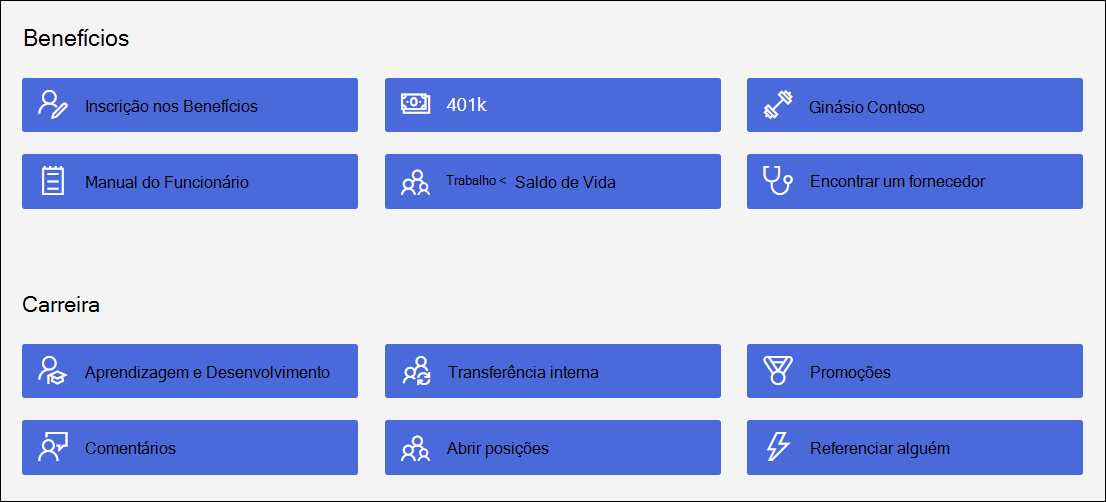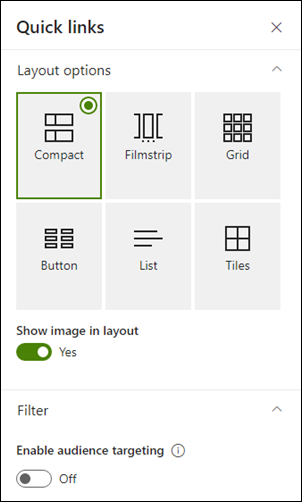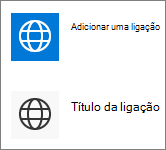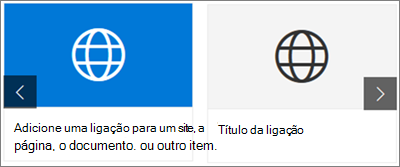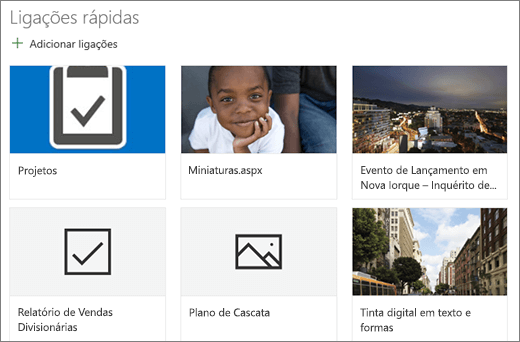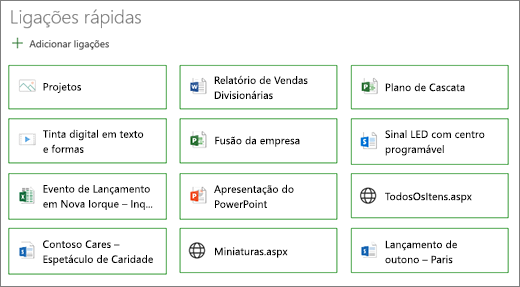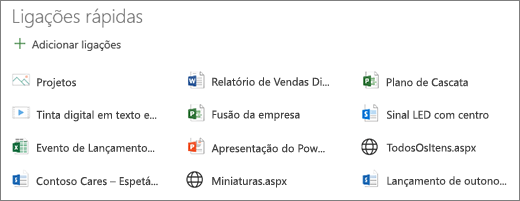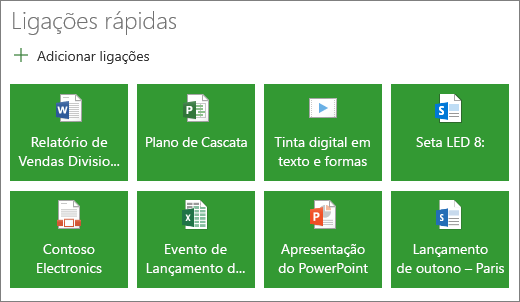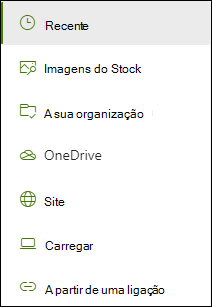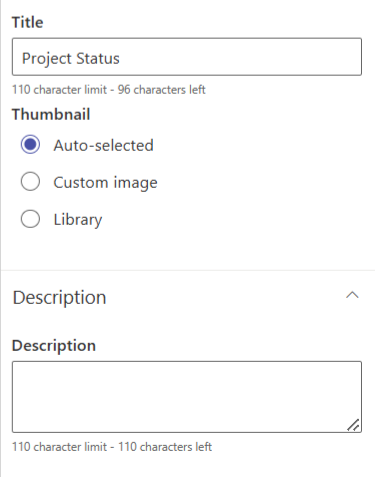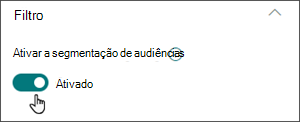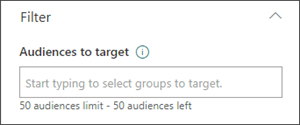Quando adiciona uma página moderna a um site, adiciona e personaliza peças Web, que são os blocos modulares da sua página. Este artigo descreve a peça Web Ligações rápidas.
Nota: Algumas funcionalidades são introduzidas gradualmente nas organizações que optaram por participar no programa Lançamento Direcionado. Isto significa que poderá ainda não ver esta funcionalidade ou poderá ter um aspeto diferente do descrito nos artigos de ajuda.
Com ligações rápidas, pode "afixar" itens à sua página para facilitar o acesso.
O que pretende fazer?
Adicionar a peça Web Ligações rápidas
-
Se a sua página ainda não estiver no modo de edição, selecione Editar no canto superior direito da página. Localize a caixa de ferramentas
-
Selecione Ver todas as peças Web e, em seguida, selecione ou arraste e largue Ligações rápidas na lista de peças Web.
-
Escreva sobre o título Ligações rápidas para adicionar o seu próprio título.
-
Selecione as opções de esquema acima das Ligações rápidas para selecionar o esquema.
-
Selecione Editar propriedades
Compactar
O esquema compacto foi concebido para mostrar ícones a 48 x 48 píxeis.
Demonstração do Office
O esquema Filmstrip foi concebido para mostrar imagens com 212 a 286 píxeis de largura, com uma proporção de 16/9 em que a altura é 9 e a largura é de 16.
Grelha
apenasSharePoint
Botão
apenasSharePoint
Lista
apenasSharePoint
Mosaicos
apenasSharePoint
Adicionar ligações
-
Selecione + Adicionar ligações.
-
Escolha um ficheiro recente ou obtenha um ficheiro ou imagem a partir de uma das seguintes localizações:
-
Imagens de stock fornecidas pela Microsoft
-
Um site
-
A sua conta do OneDrive
-
O seu computador
-
Uma ligação
-
Se a sua organização tiver especificado um conjunto de imagens aprovadas, poderá escolher entre esse conjunto em A sua organização.
Notas:
-
A pesquisa na Web utiliza imagens do Bing que utilizam a licença Creative Common. É responsável por rever o licenciamento de uma imagem antes de a inserir na sua página.
-
Se for um administrador SharePoint e quiser saber como criar uma biblioteca de recursos para a Sua organização, consulte Criar uma biblioteca de recursos da organização.
-
Se for um administrador SharePoint, recomendamos que ative uma Rede de Entrega de Conteúdos (CDN) para melhorar o desempenho da obtenção de imagens. Saiba mais sobre as CDNs.
-
-
-
Selecione a sua imagem, página ou documento e selecione Inserir.
-
Na caixa de ferramentas à direita, terá opções para cada ligação. As opções dependem das definições que escolheu para o esquema. Por exemplo, se optar por Mostrar descrições de um esquema de lista, pode adicionar uma descrição para a ligação individual. Outros tipos de opções para ligações individuais, consoante as opções de esquema, incluem alterar a imagem, formatar ícones e adicionar descrições.
Editar ligações
-
Se a sua página ainda não estiver no modo de edição, selecione Editar no canto superior direito da página.
-
Paire o cursor sobre o item que pretende editar e, em seguida, selecione Editar
Esta ação irá abrir a caixa de ferramentas desse item onde terá opções para essa ligação. As opções dependem das definições que escolheu para o esquema. Por exemplo, se optar por Mostrar descrições de um esquema de lista, pode adicionar uma descrição para a ligação individual. Outros tipos de opções para ligações individuais, consoante as opções de esquema, incluem alterar a imagem, formatar ícones e adicionar descrições.
-
Para remover ligações, selecione o ícone Trashcan
-
Para reordenar ligações, arraste e largue itens para novas posições com o ícone Mover
Nota: Não pode reordenar ligações no esquema Filmstrip.
Segmentação de audiências
Ao utilizar a segmentação de audiências, pode promover ligações para grupos específicos de pessoas. Isto é útil quando quer apresentar informações especialmente relevantes para um grupo específico de pessoas. Por exemplo, pode direcionar ligações para informações específicas do projeto para membros da equipa e intervenientes do projeto. Para utilizar a segmentação de audiências, primeiro tem de ativar a segmentação de audiências no painel de propriedades da peça Web e, em seguida, editar cada ligação rápida para especificar a audiência a direcionar.
Nota: Se tiver selecionado um grupo de audiências que criou ou alterou recentemente, poderá demorar algum tempo a ver a segmentação aplicada a esse grupo.
Ativar a segmentação de audiências
-
Se a sua página ainda não estiver no modo de edição, selecione Editar no canto superior direito da página e selecione a peça Web Ligações rápidas.
-
Selecione o botão Editar propriedades
-
Na secção Filtro , deslize o botão de alternar para Ativar a segmentação de audiências para Ativado.
Definir as audiências de destino para cada ligação
-
Se a sua página ainda não estiver no modo de edição, selecione Editar no canto superior direito da página e selecione a peça Web Ligações rápidas.
-
Paire o cursor sobre a ligação que pretende editar e, em seguida, selecione Editar
-
Em Audiências a visar, escreva ou procure os grupos que pretende direcionar.
Na página, enquanto estiver no modo de edição, pode ver que ligações têm audiências selecionadas ao procurar o ícone de audiência
Assim que a sua página for publicada, a segmentação de audiências entrará em vigor.